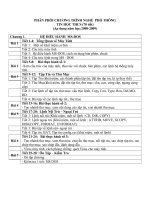Giáo Trình Tin Nghề THCS 2010-2011(70 tiết)
Bạn đang xem bản rút gọn của tài liệu. Xem và tải ngay bản đầy đủ của tài liệu tại đây (1.35 MB, 37 trang )
Trng THCS Nghi Kiu Giỏo Trỡnh Tin Hc Ngh
Bài mở đầu: nhập môn tin học (2 tiết)
Bài 1:
khái niệm về công nghệ thông tin và
Các thành phần của máy tính
1. Khái niệm thông tin.
- Thông tin là một khái niệm trừu tợng mô tả những gì đem lại hiểu biết, nhận
thức cho con ngời.
- Thông tin tồn tại khách quan
- Thông tin có thể tạo ra, truyền đi
- Thông tin để cho ta nhận biết các sự kiện, đối tợng.
Ví dụ: Tiếng trống trờng, đèn tín hiệu giao thông....
2. Đơn vị đo thông tin.
- Kớ hiệu là: BIT
- BIT là lợng thông tin vừa đủ để cho ta xác định đợc trạng thái của đối tợng
- Đối tợng có 2 trạng thái là 0 và 1
- Bội BIT là Byte, KiloByte, MegaByte, GigaByte
3. Khái niệm tin học.
Tin học là một nghành khoa học nghiên cứu các phơng pháp, công nghệ và quá
trình xử lý thông tin tự động dựa trên phơng tiện chủ yếu là máy tính điện tử.
Tin học bao gồm : - Phần cứng
- Phần mềm
4. Khái niệm về công nghệ thông tin:
Công nghệ thông tin là một lĩnh vực khoa học rộng lớn nghiên cứu các khả năng
và phơng pháp thu thập, lu trữ, truyền và xử lý thông tin một cách tự động dựa trên
các phơng tiện kỹ thuật nh máy tính điện tử và các thiết bị thông tin khác.
5. Các thành phần cơ bản của máy tính.
a) Bộ xử lý trung tâm (CPU)
Đây là bộ lão của máy tính, nó có nhiệm vụ thực hiện các phép tính số học và
logic, đồng thời điều khiển các quá trình thực hiện một lệnh.
b) Bộ nhớ trong ( Main Memory)
ROM (Read Only Memory) Là bộ nhớ chỉ có thể đọc, những thông tin trên Rom
do các nhà sản xuất
- cài đặt mà ngời sử dụng không thể thay đổi. Những thông tin trên nó tồn tại
ngay cả khi tắt điện, hoặc tắt máy
- RAM (Rendom Access Memory) Là bộ nhớ có thể đọc và ghi một cách dễ
dàng. Những thông tin trên nó sẽ bị mất khi tắt điện, hoặc tắt máy
c) Bộ nhớ ngoài (Secondary Memory)
- Đĩa cứng ( Hard disk): Là loại đĩa có dung lợng lớn khác nhau nh: 3.2GB
4.3GB 10GB 10.2GB 20GB, 40GB, 60GB, 80GB. Tốc độ đọc của đĩa cứng
3600 7000 vòng/ phút.
- Đĩa mềm (Floppy disk): Có dung lợng từ 1.2 MB đến 1.44 MB đĩa làm bằng
nhựa mềm, phủ bởi vật liệu từ hoá cả hai mặt, bọc trong lớp vỏ nhựa bảo vệ
Giỏo viờn : Nguyn Th Huy Hip Trang 1
Trng THCS Nghi Kiu Giỏo Trỡnh Tin Hc Ngh
Đặc điểm của đĩa mềm:
Tốc độ đọc ghi thông tin chậm ( 6000vòng / phút), dung lợng lu trữ nhỏ, nhanh
hỏng, nhng có tính cơ động
Nguyên tắc bảo vệ điã
Không bẻ cong đĩa mềm, luôn để đĩa mềm trong hộp
Tránh chạm tay, làm giây dầu mỡ vào mặt đĩa
Nhẹ nhàng khi đẩy đĩa vào ổ, khi đèn đọc ghi tắt thì mới cho đĩa ra
Tránh nơi có nhiệt độ, độ ẩm cao
Không để gần nam châm hay nơi có từ trờng lớn vì có thể bị mất dữ liệu.
d) Các thiêt bị vào (Input Device)
Dùng để cung cấp dữ liệu cho bộ vi sử lý, chuyển thông tin mà con ngời hiểu đợc
thành thông tin mà máy tính hiểu đợc. Bao gồm:
- Chuột ( Mouse) Là thiết bị di chuyển con chỏ
- Bàn phím ( Key board) Loại thông dụng nhất hiện nay là 101 phím .
- Máy quét ảnh ( Scanner)
- Máy Camera ( Digital Camera)
- Máy đọc mã vạch ( Fax )
e) các thiết bị ra ( Output Device)
- Màn hình ( Monitor)
- Máy in (Printer)
- Máy vẽ (Photor).
Bài 2:
phần mềm và mạng máy tính
Giỏo viờn : Nguyn Th Huy Hip Trang 2
Trng THCS Nghi Kiu Giỏo Trỡnh Tin Hc Ngh
I. phần mềm:
1. Phần mềm: Là những chơng trình hay tập hợp các lệnh giao cho máy thực
hiện, phục vụ mục đích ngời sử dụng.
a) Phần mềm hệ thống (Hệ điều hành)
Là những chơng trình để khởi động hệ thống máy tính và tạo môi trờng cho con
ngời sử dụng máy tính.
Ví dụ: hệ điều hành MS-DOS, Windows
b) Phần mềm ứng dụng:
Là các phần mềm phục vụ mục đích cụ thể. Ví dụ nh các phần mềm xem phim,
soạn thảo văn bản, xử lý ảnh..
c) Phần mềm tiện ích:
Các phần mềm tự động từng khâu hay toàn bộ các khâu làm phần mềm ứng dụng
hay trợ giúp các công việc khác, Ví dụ: các ngôn ngữ lập trình, NC.
2. Giao diện ngời dùng
a) Giao diện chế độ văn bản:
Hệ điều hành MS-DOS đầu tiên cho các máy tính cá nhân ra đời năm 1981 có giao
diện chế độ văn bản.
- Trong chế độ giao diên văn bản, những gì thấy đợc trên màn hình đều đợc
thể hiện bằng các ký tự.
- Thực chất giao diện chế độ văn bản là thông qua các dòng lệnh.
b) Giao diện đồ hoạ:
- Giao diện chế độ đồ hoạ hiển thị thông tin trên màn hình thông qua các
điểm ảnh. Vì vậy chế độ đồ hoạ có thể hiện các màu sắc.
- Trong chế độ đồ hoạ màn hình đợc phân biệt theo các điểm ảnh, hay độ
phân giải.
II. mạng máy tính
1.Mạng máy tính
Mạng máy tính là nhóm các máy tính và các thiết bị khác đợc kết nối với nhau.
Làm việc trên các máy tính đợc kết nối và chia sẻ các nguồn tài nguyên với nhau đợc
gọi là làm việc trong môi trờng mạng.
Một máy tính đã kết nối mạng có thể trao đổi thông tin, dữ liệu và chia sẻ các tài
nguyên khác.
Lợi ích của việc kết nối các máy tính
- Giảm chi phí thông qua việc dùng chung dữ liệu và các thiết bị ngoại vi
- Tiêu chuẩn hóa các phần mềm ứng dụng
- Thỏa mãn nhu cầu truyền dữ liệu một cách kịp thời
2.Internet
-Năm 1969 tại Mỹ các nhà khoa học, kĩ s với sự hỗ trợ tài chính của chính phủ
đã thiết lập ra mạng máy tính mang tên ARPANET. Ban đầu chỉ giới hạn dùng trong
Giỏo viờn : Nguyn Th Huy Hip Trang 3
Trng THCS Nghi Kiu Giỏo Trỡnh Tin Hc Ngh
quốc phòng và các trờng đại học, trung tâm nghiên cứu. Và đây chính là tiền thân của
siêu xa lộ thông tin Internet ngày nay
-Việt Nam tham gia Internet từ năm 1998
-World Wide Web (Web-WWW): mạng nhện toàn cầu; là một hệ thống thông
tin toàn cầu hàng đầu ( truyền thông đa phơng tiện multimedia)
Một số ứng dụng của Internet
- Nhanh chóng truy nhập vào các kho dữ liệu khổng lồ của các th viện với đầy đủ
các kiến thức giáo khoa xa xa đến các đề tài hiện đại.
- Gửi một thông điệp cho một ngời hay cùng lúc cho rất nhiều ngời khác, trong
nớc hay khắp thế giới, nhận và trả lời nhanh chóng những th nhận đợc .
- Mua bán trên mạng, ngồi ở nhà có thể lựa chọn và mua hàng từ khắp thế giới.
- Tham gia tranh luận hay trò chơi với những ngời có cùng sở thích trên toàn thế
giới nếu họ chấp nhận. Ta cũng có thể nối kết với thế giới âm thanh, phim ảnh sống
động.
- Cho khả năng giải quyết vấn đề, bài toán một cách tập thể_một bài toán với
hàng triệu bộ não cùng suy nghĩ. Đã có những trờng hợp ngời bệnh đợc cứu sống nhờ
trí tuệ tập thể trên Internet.
Tiết 2,4 thực hành
I. Nội dung thực hành :
1. Xem cấu trúc bên trong máy tính.
2. khởi động máy tính
3. Sử dụng bàn phím, cách gõ bàn phím bằng 10 ngón.
II. Tiến trình thực hành:
1. Xem cấu trúc bên trong máy tính:
- Giới thiệu trên một máy tính cụ thể
2. Khởi động máy tính:
- Bật công tắc CPU
- Bật công tắc màn hình
- Tắt máy: Vào START/turn off computer/turn off
3. Sử dụng bàn phím, cách gõ bàn phím bằng:
10 ngón.
- Giới thiệu quy định các ngón tay trên bàn phím
- Học sinh thực hành trên phần mềm Tập gõ 10 ngón.
chơng ii : hệ điều hành ms-dos
Giỏo viờn : Nguyn Th Huy Hip Trang 4
Trng THCS Nghi Kiu Giỏo Trỡnh Tin Hc Ngh
bài 1:
hệ điều hành, hệ điều hành ms-dos
I. giới thiệu chung:
1. Hệ điều hành:(HĐH):
Là 1 phần mềm quản lý và điều khiển mi hoạt động của máy tính, nh quản lý
các thiết bị vào ra, bộ nhớ, ....Có thể coi HĐH làm nền cho ngời dùng tiếp xúc và
xử dụng các chơng trình trên máy.
Chức năng của hệ điều hành:
Điều khiển mọi chơng trình
Quản lý, phân phối việc vào ra dữ liệu
Làm nhiệm vụ trung gian ghép nối giữa ngời sử dụng và máy tính
Điều khiển các thiết bị bao gồm cả chức năng bật, tắt máy.
2. Giới thiệu một số hệ điều hành:
+ Hệ điều hành MS-DOS
+ Hệ điều hành Windows (Wind98, Wind2000, Windows XP,...)
+ Unit
+ Net Ware
II. Hệ ĐIềU HàNH WINDOWS
Windows là HĐH có giao diện đồ họa dùng cho các máy tính để bàn và máy tính
xách tay. HĐH này tạo ra cách thức làm việc trực quan, có nhiều tính năng tiên tiến
để tăng cờng sức mạnh của máy PC (Personal Computer) giúp ngời sử dụng hoàn
thành tốt công việc.
1.Khởi động và thoát khỏi hệ điều hành (Bật-tắt máy)
a)Khởi động
+ Bật công tắc màn hình.
+ Bạn bấm nút Power (hoặc nút )
+ Trờng hợp máy treo bạn bấm nút Reset (hoặc ấn Ctrl + Alt + Del)
b)Tắt máy
+C1: Chọn StartTurn off Computer Turn off
+C2: Bấm Alt + F4 Enter
IIi. Khái niệm về hệ điều hành ms-dos:
Giỏo viờn : Nguyn Th Huy Hip Trang 5
Trng THCS Nghi Kiu Giỏo Trỡnh Tin Hc Ngh
1.Hệ điều hành MS-DOS là gì ?
(MS-DOS viết tắt của Microsofi Disk Openrating System)
Là HĐH thông dụng cho các máy PC nh : XT, AT-386, hoặc các máy PentiumII,
PentiumIII...hiện nay. Các chơng trình phần mềm mà chúng ta dang sử dụng nh
FORTRAN, PASCAL, BASIC, FOXPRO...hay một số chơng trình phần mềm khác đều
chạy trên môi trờng của MS-DOS. Đây là một hệ điều hành khá mạnh, cấu trúc khá
chặt chẽ, tính an toàn dữ liệu và bảo mật khá cao. HĐH MS-DOS cũng đợc thay đổi và
nâng cấp thờng xuyên cho phù hợp với sự phát triển của công nghệ thông tin hiện nay.
2.Khởi động và thoát khỏi HĐH:
a) Điều kiện cần thiết của hệ điều hành MS-DOS:
( Trên đĩa có tối thiểu 3 tệp)
- IO.SYS
- MSDOS.SYS
- COMMAND.COM
b)Khởi động HĐH:
Cách 1: Khởi động từ đĩa hệ thống
-Cho đĩa hệ thống vào các ổ đĩa (Đĩa mềm hoặc đĩa CD)
-Bật nút Power (Công tắc máy) trên thùng máy, thiết lập chế độ khởi động
cho CMOS. Khi nào xuất hiện A:\> hoặc C:\>...là khởi động xong.
* Chú ý
Đĩa hệ thống có thể mua sắm hoặc tạo nó và nó gồm các tệp sau:
- command.com:Dùng để khởi động máy .
- io.sys: điểu khiể các hoạt động vào ra của máy.
- msdos.sys: xử lý và điều khiển.
- dblspace.bin: Làm chức năng liên kết.
Cách 2: Khởi động từ đĩa cứng của máy:
- Bấm nút power(công tắc máy) trên thùng máy
- Bấm phím F8
- Màn hình tiếp theo xuất hiện bấm tổ hợp phím CTRL + F5 hoặc
chọn mục Command.prompt only
Cách 3: Khởi động qua windows:
Từ màn hình nền windows chọn Start Runđánh dòng lệnh CMD Chọn
OK
Cách 4: Khởi động nóng:
Ta nhấn tổ hợp : Ctrl + Alt + Del
c) Thoát khỏi MS-DOS
Từ dấu mời của DOS ta gõ: Exit
d) Tắt máy ( Thoát khỏi Windown 98 )
Giỏo viờn : Nguyn Th Huy Hip Trang 6
Trng THCS Nghi Kiu Giỏo Trỡnh Tin Hc Ngh
- Đóng tất cả các chơng trình đang mở
- Start\ turn off\ turn off computer
Chú ý: Không đợc tăt máy bằng cách bấm vào công tắc CPU, hay rút phích điện
3. Một số quy ớc khi gõ lệnh:
- Giữa các th mục đợc ngăn cách bằng dấu (\), không chứa dấu cách.
- Khi kết thúc dòng lệnh phải gõ phím Enter
- Lệnh trong DOS không phân biệt chữ hoa, chữ thờng.
4. Cấu trúc cú pháp của 1 lệnh:
- Lệnh của DOS đợc viết theo dấu nhắc lệnh (E:\> gõ lệnh)
- Một câu lệnh gồm 3 phần : Tên lệnh, tham số, các tuỳ chọn.
- Lệnh gồm các câu lệnh và dấu kết thúc lệnh
- Dấu kết thúc lệnh là dấu
( Enter) để thông báo cho hệ điều hành thực hiện
câu lệnh ta vừa gõ vào.
VD: DIR C:\*.TXT/w/s/p
Lệnh của DOS gồm có:
- Lệnh nội trú:
+ Là những lệnh thi hành những chức năng nào đó của hệ điều hành th-
ờng xuyên đợc sử dụng và đợc lu trong bộ nhớ từ khi khởi động đến khi tắt
máy.
+ Là những lệnh có sẵn sau khi khởi động máy là ta có thể ra lệnh đợc ngay
(lệnh DIR...)
Vídụ: Lệnh Date, Time..
- Lệnh ngoại trú:
+ Là những lệnh thi hành những chức năng nào đó của hệ điều hành ít đợc
sử dụng, và ngời sử dụng thờng lu nó trên bộ nhớ dới dạng các tập tin có
phần tên mở rộng kiểu: .COM, . EXE
+ Khi thi hành lệnh ngoại trú nó xẽ đợc lạp từ đĩa vào bộ nhớ sau đó mới
thi hành.
5. Các ký tự thay thế:
a)Các ký tự đại diện *
Nó có thể đứng trong phần tên chính, hay phần tên mở rộng của tệp tin, nó đứng ở
vị trí nào sẽ đại diện cho kí tự từ vị trí đó trở về sau. Nếu nó đứng trong phần tên
chính nó sẽ đại diện cho kí tự từ vị trí đó tới trớc dấu chấm.
Vi dụ: KTSYS.EXE = *.EXE
KTOPEN.EXE = KT*.EXE
KTXT.EXE = *.*
b)Ký tự đại diện ?
Nó có thể đứng trong phần tên chính hay phần mở rộng của tệp tin, nó đứng trong
vị trí nào sẽ đại diện cho kí tự tại vị trí đó.
Ví dụ: KT?YS.EXE
??OPEN.???
Vídụ: Lệnh FORMAT, DISCOPY.
Giỏo viờn : Nguyn Th Huy Hip Trang 7
Trng THCS Nghi Kiu Giỏo Trỡnh Tin Hc Ngh
Bài 2:
Tổ chức thông tin trên đĩa
Thông tin đợc tổ chức trên đĩa dới dạng các tệp và th mục. Các tệp nằm trong th
mục con, th mục con nằm trong th mục cha..
I. Tệp ( File)
1) Khái niệm: Têp là tập hợp dữ liệu có liên quan đến nhau đợc tổ chức và lu
trữ trên bộ nhớ ngoài thành tệp. Trong máy tính tệp có thể là:
Một chơng trình
Một tập dữ liệu vào ra cho một loại chơng trình
Tệp văn bản
2) Tên tệp: Gồm có 3 phần: phần tên chính, phần tên mở rộng và dáu chấm
Phần tên chính.Phần mở rộng
- Phần tên chính
8 kí tự
- Phần mở rộng
3 kí tự
Chú ý: Tên không chứa các kí tự * ?, tên không trùng với các lệnh, tên không
dùng dấu cách.
3) Các kiểu tệp:
Tệp gồm các loại sau:
- Tệp văn bản: Có phần mở rộng là .doc, .txt, .vns, .tex
- Các tệp kiểu cơ sở dữ liệu có phần mở rộng .dbf, .mdb
- Các tệp chơng trình có phần mở rộng là .exe, .com, .bat
II. Th mục ( FOLDER )
1) Khái niệm
Th mục là nơi trên đĩa dùng để chứa các tệp bên trong
- Th mục đợc đặt trong cây th mục:
- Th mục gốc ( ổ dĩa)
Đây là th mục đầu tiên trên ổ đĩa, th mục này đợc DOS tạo ra khi tạo khuôn dạng
cho đĩa
Ví dụ: C:\ D:\
Giỏo viờn : Nguyn Th Huy Hip Trang 8
Th mục gốc
Th mục con cấp 1
Th mục con cấp 2
.....
Th mục con cấp 1
Th mục con cấp 2
Th mục con cấp 1
Trng THCS Nghi Kiu Giỏo Trỡnh Tin Hc Ngh
- Th mục cha, th mục con: Th mục có chứa th mục bên trong là th mục cha,
th mục nằm trong th mục khác gọi là th mục con
- Th mục hiện thời
Là th mục ta đang làm vịêc mà dấu mời của DOS đang ở đó: Ví dụ C:\ Thuvien >
_ Th viện là th mục hiện thời.
III. Cách chỉ đ ờng dẫn
1) Đờng dẫn đầy đủ: Là con đờng đi từ ổ đĩa gốc đến đối tợng nào đó
Ví dụ: C:\ tinhoc\nghe2006 _
2) Đờng dẫn tơng đối: Là con đờng tính từ th mục hiện thời
Ví dụ: ..\ nghe2006\thuchanh _
Bài 3:
các lệnh về th mục
I. Các lệnh hệ thống:
- Lệnh chuyển ổ đĩa:
Cú pháp: Tên_ổ_đĩa:
Ví dụ: C:> D:
- Lệnh xoá màn hình: CLS
- Lệnh xem, sửa ngày tháng: DATE
- Lệnh xem, sửa thời gian: TIME
Lệnh xem phiên bản của DOS: VER
ii. các lệnh về th mục:
1. Lệnh tạo th mục MD:
a) Công dụng: Lệnh này dùng để tạo các th mục.
b) Cú pháp: MD _ [Tên ổ đĩa]\[Tên th mục cấp 1]\[Tên th mục cấp 2]....
c) Ví dụ: Tạo th mục VAN BAN nh cây th mục trên
C:\> MD LUU
C:\> MD LUU\VAN BAN
2. Lệnh chuyển th mục CD:
a)Công dụng: Lệnh này để chuyển đến th mục khác trên cùng ổ đĩa
b)Cú pháp: CD [Tên ổ đĩa]\[Tên th mục cần chuyển tới]....
c)Ví dụ: Để chạy chơng trình pascal ở cây thu mục trên ta phải chuyển từ ổ C
đến tệp Turbo.exe.Ta làm nh sau:
C:\>CD HOC TAP
C:\>HOC TAP >CD PASCAL
C:\>HOC TAP\PASCAL>CD BIN
C:\>HOC TAP\PASCAL\BIN>TURBO.EXE
3.Lệnh xem th mục DIR:
a)Công dụng: Lệnh này dùng để xem thông tin th mục, ổ đĩa.
b)Cú pháp: DIR [Tên ổ đĩa] \[Tên th mục]\.../P/A/W/H/D/S/R/O
ý nghĩa của các tuỳ chọn: - /P: Hiện từng trang màn hình
Giỏo viờn : Nguyn Th Huy Hip Trang 9
Trng THCS Nghi Kiu Giỏo Trỡnh Tin Hc Ngh
- /H: Các tệp ẩn
- /W: Hiện theo chiều rộng màn hình
c)Ví dụ:Để xem thông tin ổ C ta có:C:\> DIR hay xem thông tin ổ D : ta
có:D:\>DIR.
4.Lệnh xoá th mục RD:
a)Công dụng:Lệnh này dùng để xoá các th mục rộng trên ổ đĩa.
b)Cú pháp: RD [Tên ổ đĩa]\[Tên th mục cần xoá]\[Tên th mục con].....
c)Ví dụ: Xoá th mục LUU nh cây th mục trên:
C:\>RD LUU\VAN BAN
C:\>RD LUU
Chú ý:
- Từ DOS 6.0 trở lên có thể dùng lệnh DEL TREE để xoá
Với ví dụ trên ta có thể làm nh sau: C:\> DEL TREE LUU
- Khi xóa chú ý chỉ xóa th mục rỗng, tức th mục muốn xóa không chứa th
mục con
5.Lệnh sao chép th mục: XCOPY
a)Công dụng: Lệnh này dùng để sao chép các th mục trên ổ đĩa
b)Cú pháp: XCOPY [Tên th mục cần sao chép] [Nơi đến]
c)Ví dụ: Sao chép th mục VAN BAN từ th mục LUU sang th mục CO SO DU
LIEU nh cây trên ta làm nh sau:
C:\>XCOPY LUU\VAN BAN HOC TAP\CO SO DU LIEU
Bài 4:
các lệnh về tệp tin
1. Lệnh tạo tệp tin: COPY CON
a)Công dụng:Lệnh này dùng để tạo tệp tin trong DOS
b)Cú pháp: COPY CON [Tên ổ đĩa]\[Tên tệp cần tạo]
Sau dó gõ nội dung tệp vào, khi gõ xong ấn phím F6 để ghi vào máy
c)Ví dụ: Tạo tệp BAI THO.TXT trong ổ đĩa D ta làm nh sau:
C:\>COPY CON D:\BAI THO.TXT
Gõ nội dung bài thơ và ấn phím F6
2.Lệnh xem nội dung tệp TYPE:
a)Công dụng: Lệnh này dùng để xem nội dung tệp tin
b)Cú pháp: TYPE [Tên ổ đĩa:]\[Tên tệp cần xem]
c)Ví dụ: Xem nội dung tệp BAI THO.TXT trong ổ đĩa D ta làm nh sau:
C:\>TYPE D:\BAI THO.TXT
3. Lệnh in tệp văn bản:PRINT
a) Công dụng: Lệnh này dùng để in tệp văn bản ra giấy
b)Cú pháp: PRINT [Tên ổ đĩa:]\[Tên tệp cần in]
c)Ví dụ: In tệp BAI THO.TXT trong ổ đĩa D ta làm nh sau:
C:\>PRINT D:\BAI THO.TXT
4. Lệnh đổi tên tệp:REN
a) Công dụng: Lệnh này dùng để đổi tên 1 tệp hoặc nhiều tệp
Giỏo viờn : Nguyn Th Huy Hip Trang 10
Trng THCS Nghi Kiu Giỏo Trỡnh Tin Hc Ngh
b)Cú pháp: REN [Tên ổ đĩa:]\[Tên th mục]\[Tên cũ] [Tên tệp mới]
c)Ví dụ : Đổi tên BAI THO.TXT trong ổ đĩa D thành tệp NHO.EXE
c:\>REN D:\BAI THO.TXT D:\NHO.EXE
5. Lệnh sao chép tệp tin: COPY
a) Công dụng: Lệnh này dùng để sao chép tệp tin từ chộ này sang chộ khác
b)Cú pháp: COPY [Tên ổ đĩa:]\[Tên tệp] [Nơi đến]
c)Ví dụ: Sao chép tệp NHO.EXE từ ổ đĩa D(vừa đổi) sang ổ đĩa C
C:\COPY D:\NHO.EXE C:
6. Lệnh xoá tệp tin: DEL
a) Công dụng: Lệnh này dùng để xoá các tệp tin đã có trong các ổ đĩa
b) Cú pháp: DEL [Tên ổ đĩa]\[Tên tệp tin cần xoá]
c) Ví dụ: Xoá tệp NHO.EXE trong ổ đĩa D
C:\>DEL D:\NHO.EXE
7. Lệnh phục hồi tệp tin: UNDELETE
a) Công dụng:Lệnh này dùng để phục hồi lại tệp tin vừa xoá.
b) Cú pháp: UNDELETE [Tên ổ đĩa:]\[Tên tệp cần phục hồi]
c) Ví dụ: Phục hồi lại tệp NHO.EXE vừa xoá,đặt ở ổ đĩa D ta làm nh sau:
C:\>UNDELETE D:\NHO.EXE
bài 5: Các tệp config.sys và Autoexec.bat
I. Tệp tin Autoxec.bat
Một số lệnh khác thờng dùng trong tệp tin lệnh:
1. Lệnh ECHO: đa ra màn hình câu thông báo
ECHO Thông báo
ECHO ON/OFF: Hiển thị hay không hiển thị tên lệnh nằm trong tệp tin lệnh ra
màn hình trớc khi thực hiện lệnh
2. Lệnh REM: Ghi chú
REM Ghi chú
3. Lệnh PAUSE:
- Tạm dừng thực hiện lệnh, muốn chơng trình thực hiện tiếp gõ phím bất kì.
Vidụ: Tự tạo tệp Autoexec.bat đơn giản:
C:\>COPYCON Autoexec.bat
Prompt$P$G
Path C:\ ; C\DOS ; C:\NC; C:\VIRUS
CLS
ECHO OFF
DATE
TIME
ECHO Trung tam tin hoc THCS Nghi Kieu
ECHO Xin chao cac ban F6
Sau đó khởi động lại máy
Cho thực hiện lênh C:> Autoexec.bat
II. Tệp Config.sys
Giỏo viờn : Nguyn Th Huy Hip Trang 11
Trng THCS Nghi Kiu Giỏo Trỡnh Tin Hc Ngh
1. Lệnh BUFFERS
BUFFERS = <n>
n: là một số nằm trong khoảng từ 1 đến 99 chỉ số vùng đệm muốn cấp thoát
Vùng đệm đĩa lấy từ bộ nhớ chính RAM sử dụng để chứa dữ liệu để đọc và ghi.
Mỗi vùng đệm có chứa 512 Bytes, giá trị mặc nhiên là 1.
2. Lệnh FILE:
Yêu cầu số File tối da mở cùng một lúc
FILES = < n>
< n> : là một số nằm trong khoảng từ 8 đến 255 chỉ số File tối đa đợc mở cùng một
lúc, giá trị mặc nhiên là 8.
3. Lệnh Device
Lệnh cài đặt chơng trình điều khiển thiết bị
DEVICE = [d:][path][file name]
Chơng trình quản lý bộ nhớ mở rộng
DEVICE = [d][path]HIMEN.SYS
Chơng trình tạo đĩa ảo
DEVICE= [d][path]Ramdrive.sys[Disksize Sectorsize NumEntries][/e]
chơng v: chơng trình tiện ích
norton commander(nc)
bài 1:
giới thiệu chung
1) Giới thiệu:
- Norton Commander ( NC ), là phần mềm cho phép sử dụng các lệnh cơ bản
của DOS một cách nhanh chóng hiệu quả hơn. ở đây ngời sử dụng không
cần phải gõ lệnh mà chỉ cần chọn trong Menu chính hoặc gõ tổ hợp phím
nóng.
2) Khởi động NC.
Cách 1: Từ môi trờng DOS:
- Chuyển dấu nhắc con trỏ về ổ đĩa chứa NC
- Tại dấu nhắc lệnh gõ NC/NC ( Chú ý chuyển đến ổ địa có
chứa th mục NC)
ví dụ; C:\>NC/NC
Cách 2: Từ môi trờng WINDOWS: vào th mục NC chạy tệp NC.EXE
3) Thoát khỏi NC.
Nhấn phím F10 hoặc tại dấu nhắc của DOS gõ lệnh QUIT.
4) Các thao tác đối với cửa sổ chơng trình :
- Di chuyển vệt sáng:
+ Di vệt sáng qua lại giữa 2 khung dùng phím Tab
+ Di vệt sáng tới các th mục, tập tin trong khung dùng phím
- Hiện và ẩn các khung trên màn hình:
Giỏo viờn : Nguyn Th Huy Hip Trang 12
Trng THCS Nghi Kiu Giỏo Trỡnh Tin Hc Ngh
+ Khung bên trái: Bấm CTRL + F1
+ Khung bên phải : Bấm CTRL + F2
- Hiện thị ổ đĩa ở khung:
+ Hiện thị ổ đĩa ở khung trái : ALT +F1
+ Hiện thị ổ đĩa ở khung phải : ALT +F2
- Xem thông tin về máy tính:
Bấm F9 Commands System Information
Cho thông tin cụ thể về máy tính nh: đĩa cứng, tốc độ CPU, bộ nhớ hệ thống.
- Xem thông tin bộ nhớ và không gian đĩa:
Bấm CTRL +L
Cung cấp thông tin về dung lợng ổ đĩa,không gian đĩa, tốc độ CPU, Bộ nhớ hệ thống....
- Hiện và ẩn các phím nóng:
Bấm CRTL + B
Bài 2:
sử dụng giao diện nc
1. Giao diễn chơng trình:
Là 2 cựa sổ hình chữ nhật màu xanh đợc giới hạn bởi các khung gọi là Panel trái và
phải, cửa sổ có vệt sáng là Panel hiện thời.
Phía trên cùng là thanh Menu chính, phía dới là tổ hợp phím nóng gồm từ phím
F1 đến F10 và dấu nhắc đợi lệnh.
Giỏo viờn : Nguyn Th Huy Hip Trang 13
Trng THCS Nghi Kiu Giỏo Trỡnh Tin Hc Ngh
Mỗi cửa sổ tơng ứng một ổ đĩa và cho phép trính bày các tệp tin, th mục có
trong ổ đĩa hay th mục nào đó
Tại mỗi thời điểm trên màn hình chỉ xuất hiện tối đa hai của sổ
Thực đơn gồm các lệnh của NC, để thi hành ta chỉ việc chọn tên lệnh đó
2. Tìm hiểu tệp tin AUTOEXEC.BAT và CONFIG.SYS:
Đây là 2 tệp tin quan trọng.
- Tập tin AUTOEXEC.BAT : Chứa các lệnh khởi tạo cho hệ thống dùng
để đặt đờng dẫn và thiết lập cấu hình cho máy, nếu không có tệp
này máy không hoạt động đợc, cách xem và chỉnh sửa nh sau:
Vào NC chọn tệp Autoexec.bat ấn F4 để xem và chỉnh sửa
ấn F2 để ghi lại khởi động lại máy tính.
- Tơng tự cho tệp Config.sys
- Thông tin của 2 tệp tin:
Tệp Autoexexc.bat Tệp Config.Sys
C:\DOS\SMARTRV.EXE/L/X
PATH: C:\WINDOWS; C:\DOS; C:\NC
SET TEM = C:\WINDOWS\TEM
DEVICE = C;\DOS\HIMEM.SYS
BUFFERS = 25
FILES= 40
DOS = HIGH
STACTS = 9,26
Bài 3:
các chức năng và các lệnh cơ bản
I. Chức năng của NC
Chức năng của NC là tổ chức quản lý thông tin ( th mục, tệp tin ) trên đĩa, cho
phép thực hiện các lệnh của DOS một cách nhanh chóng và hiệu quả.
II. Các lệnh cơ bản
1) Chọn và đánh dấu một hay nhiều th mục:
C1: Dùng phím Insert
C2: Dùng phím +
Hoặc phím -
Giỏo viờn : Nguyn Th Huy Hip Trang 14
Deselect
Deselect the file
*-*
-----------
Select
Select the file
*-*
-----------